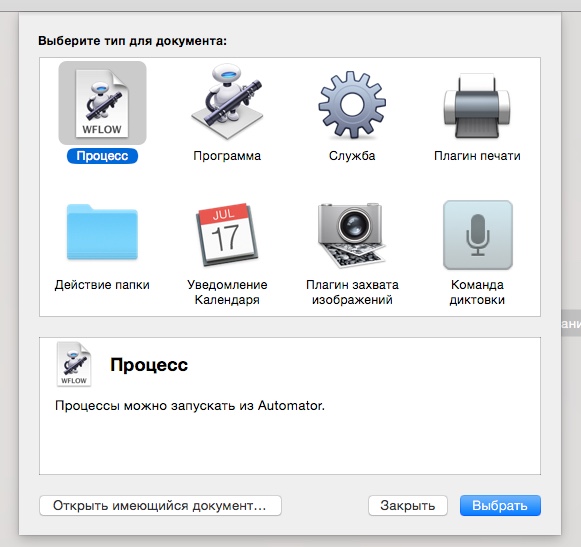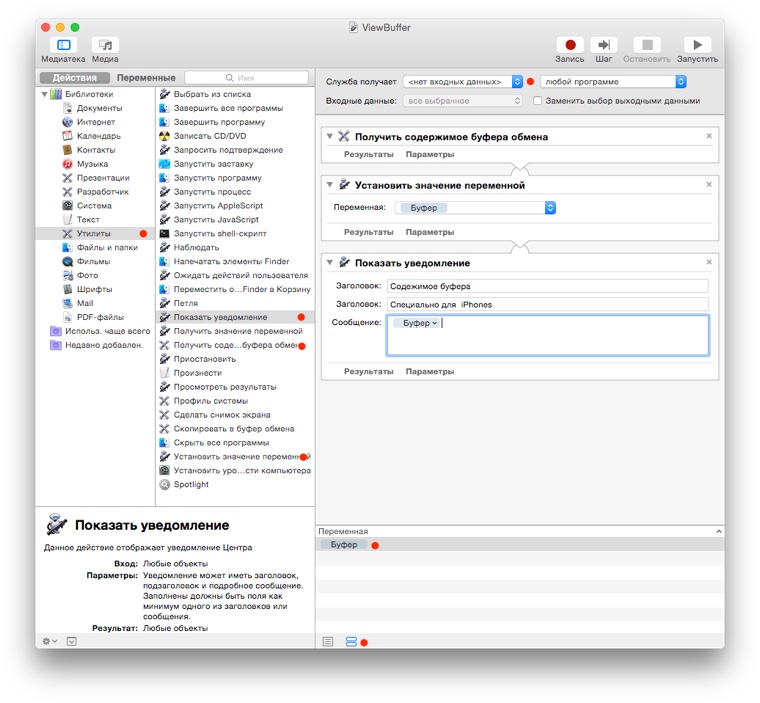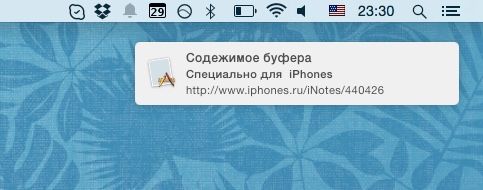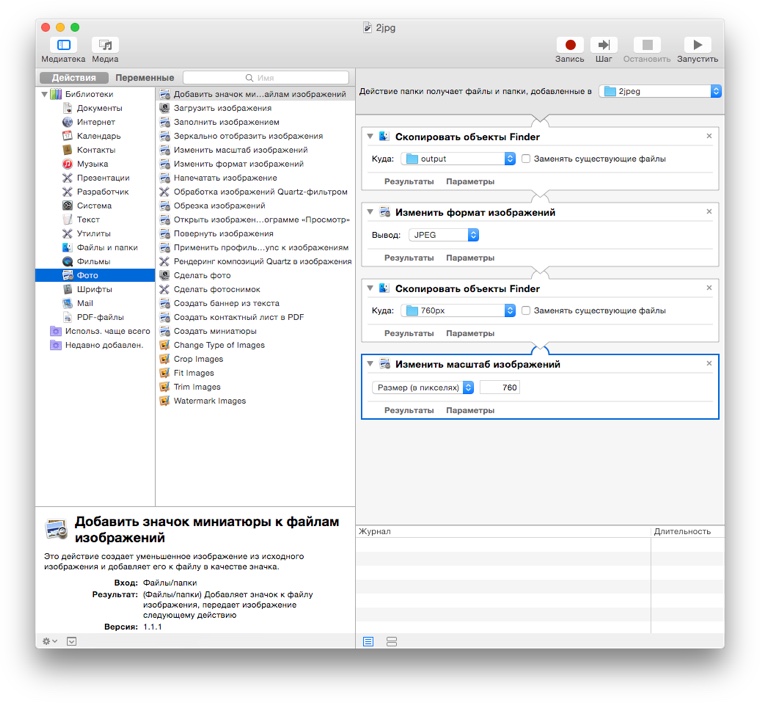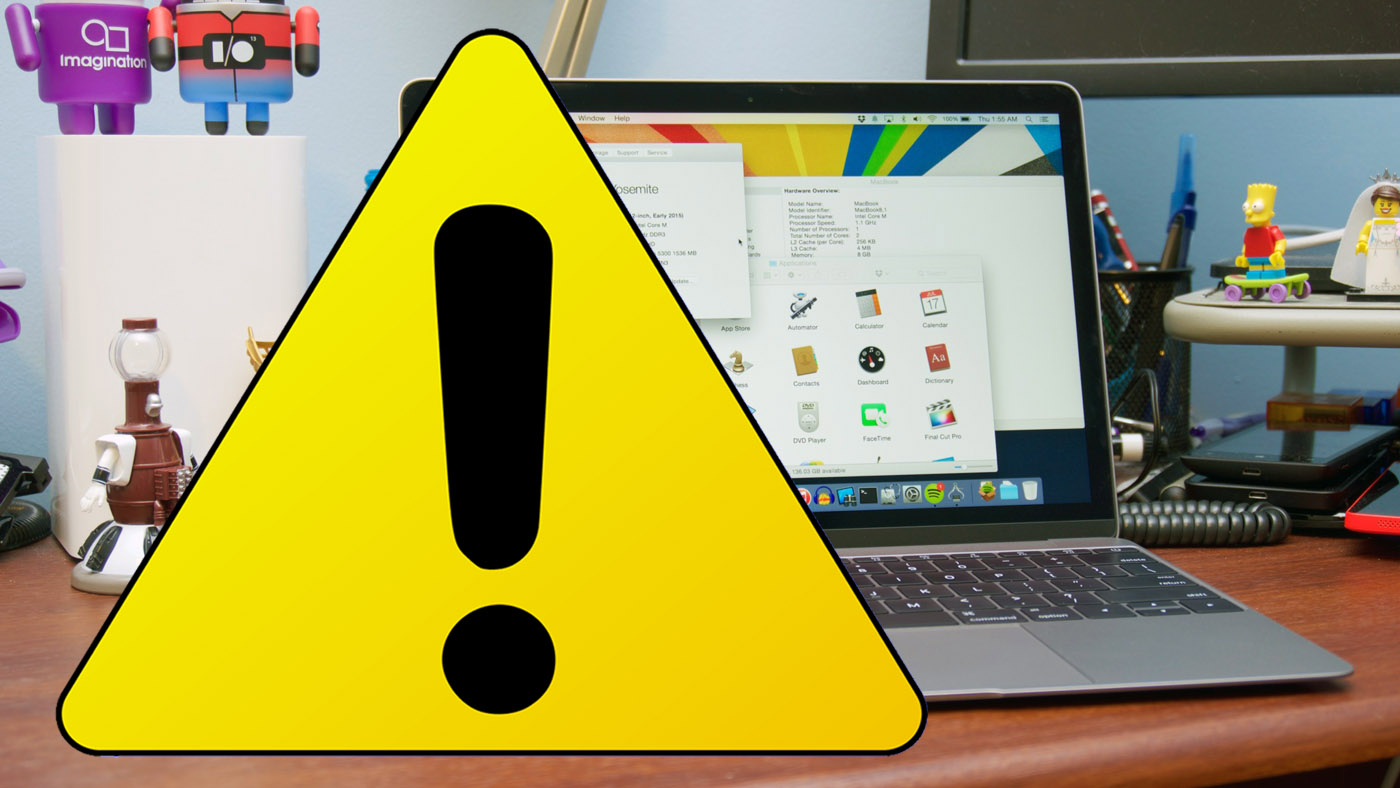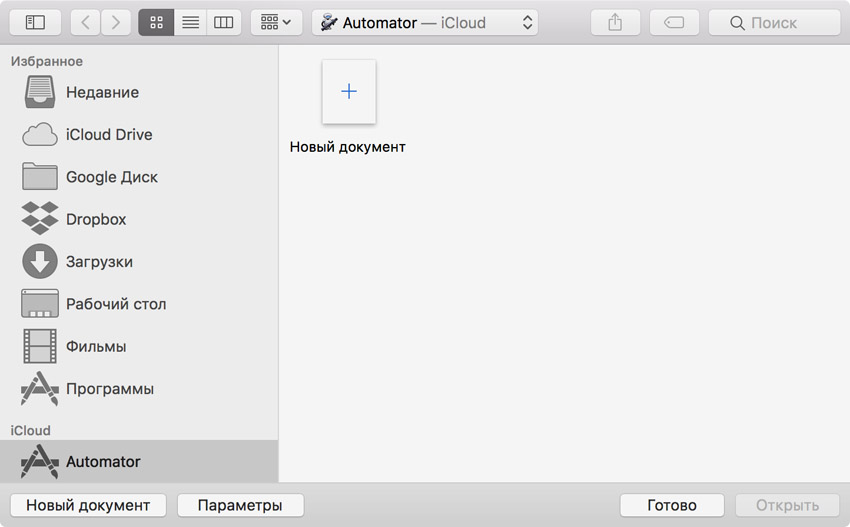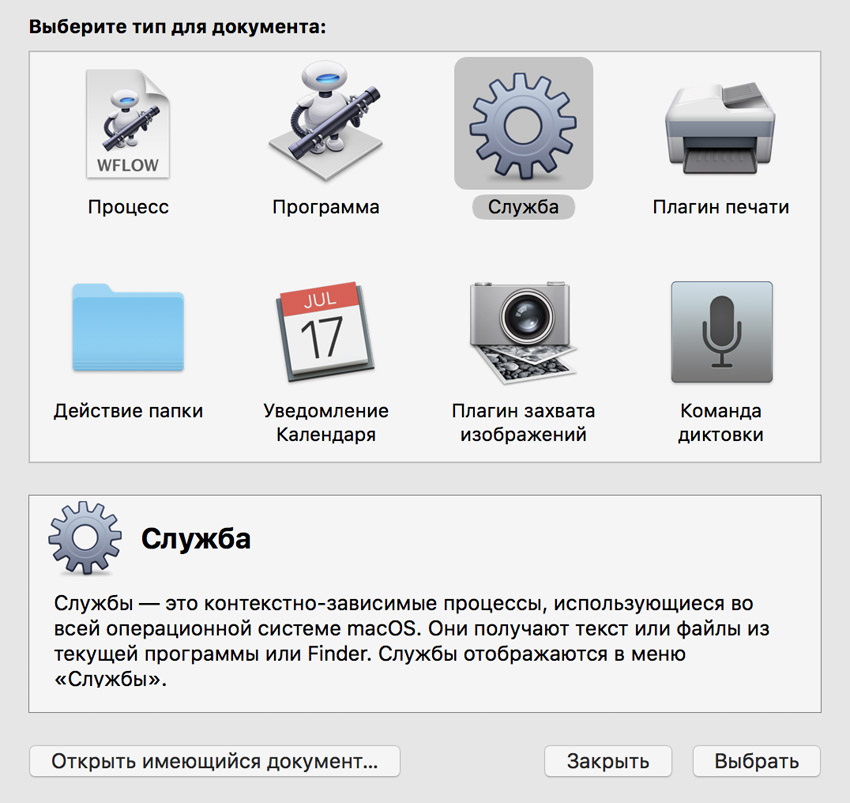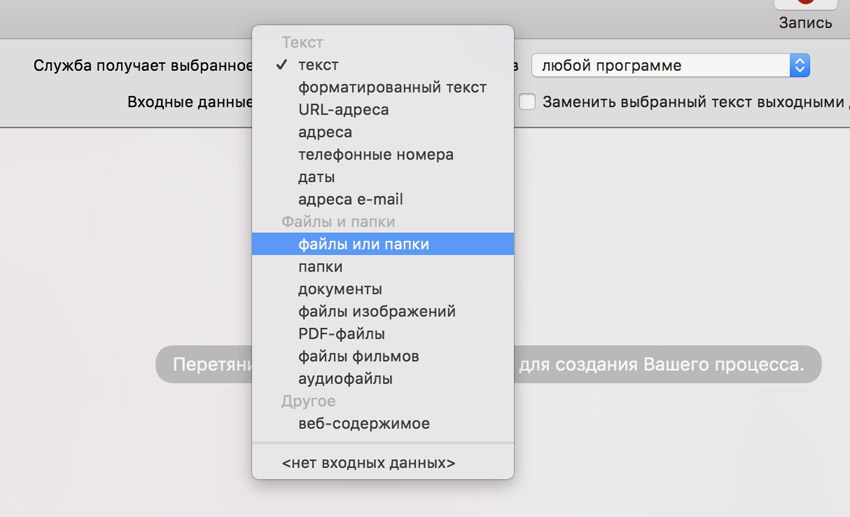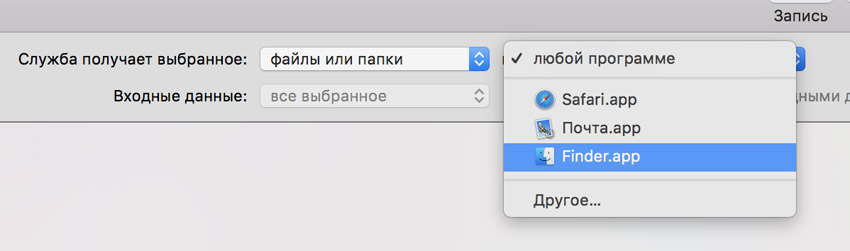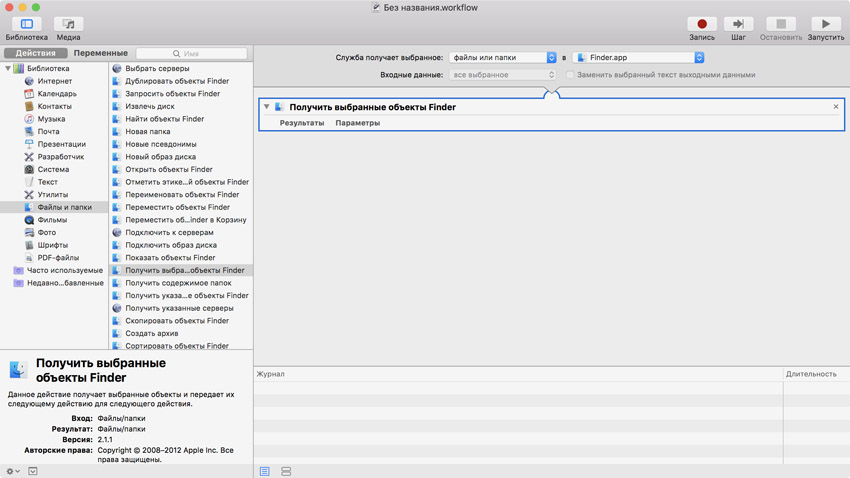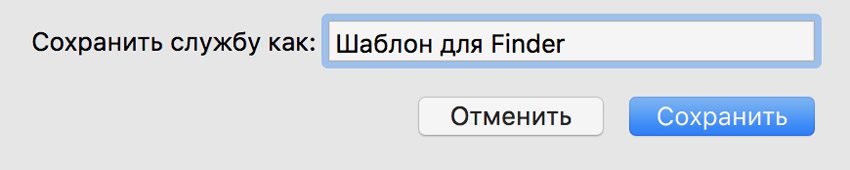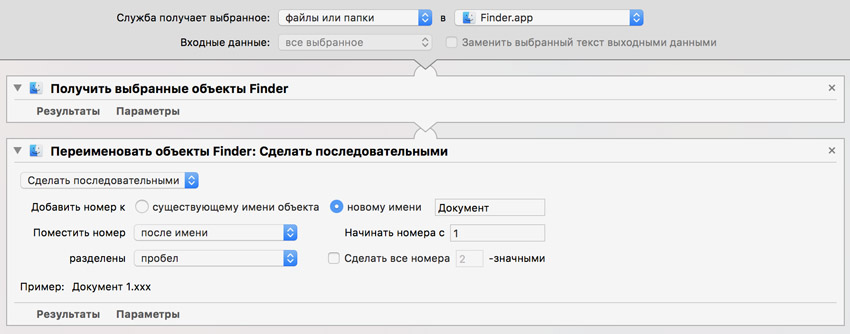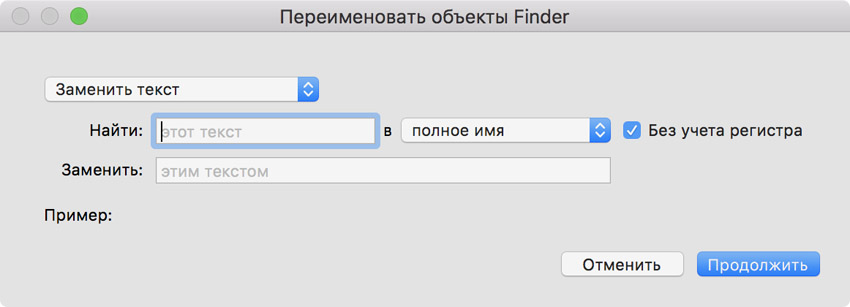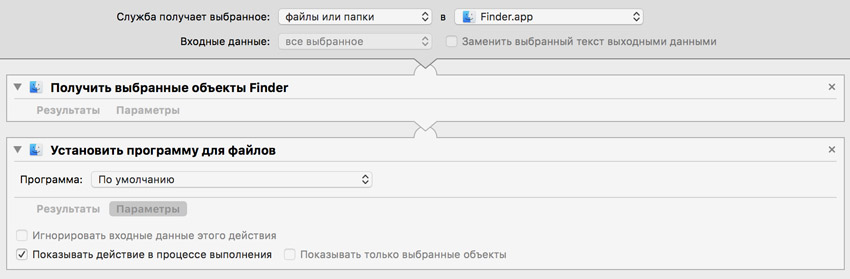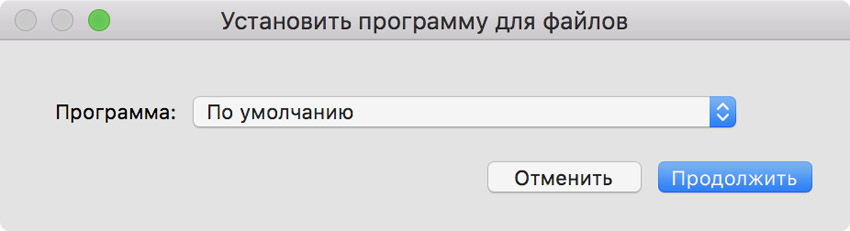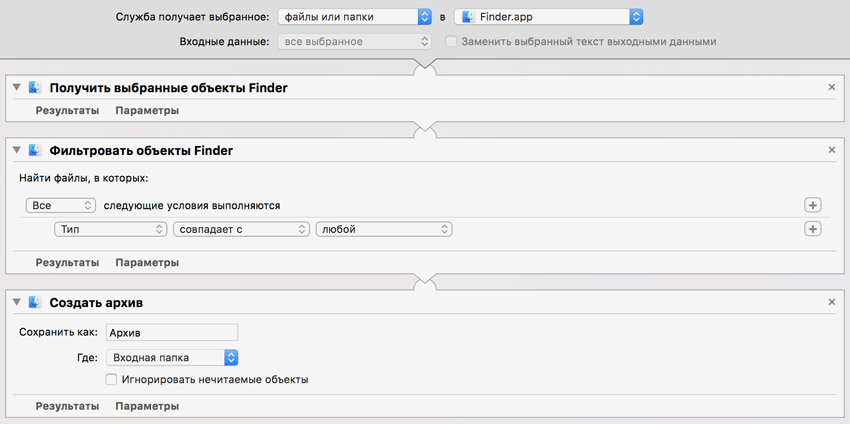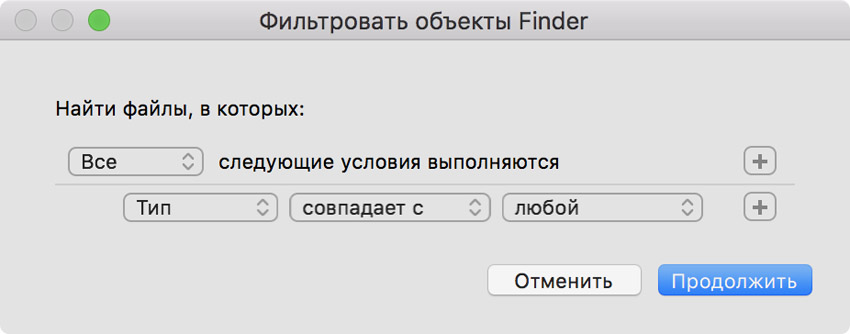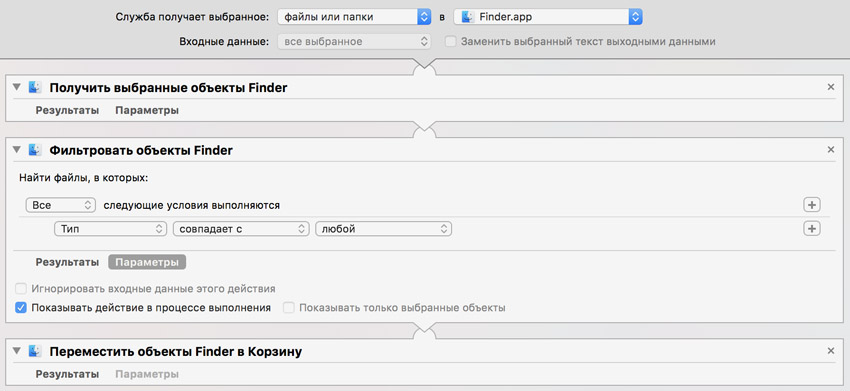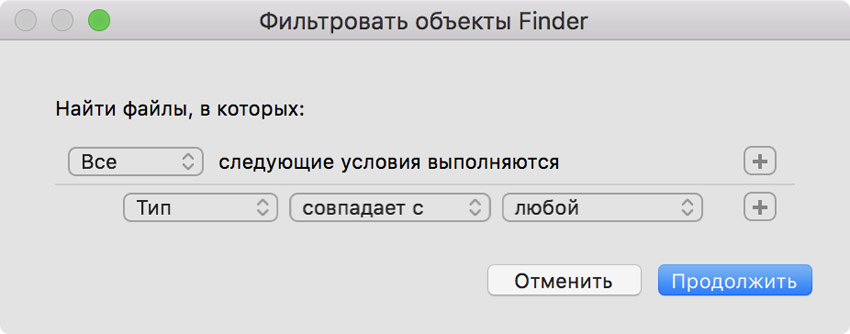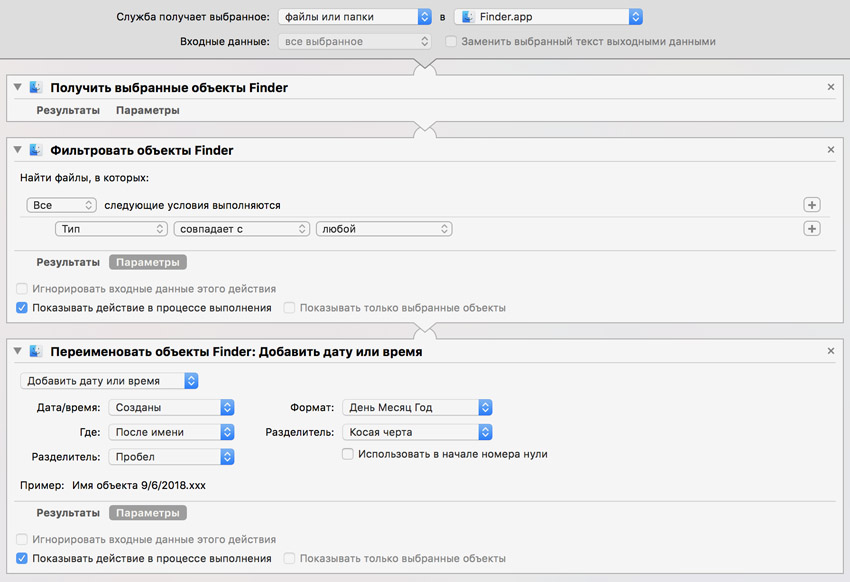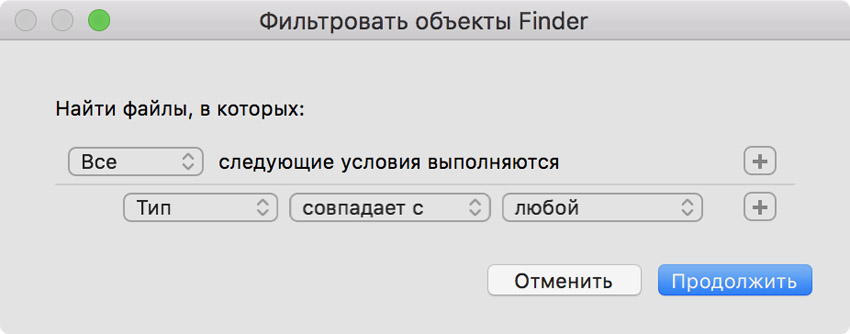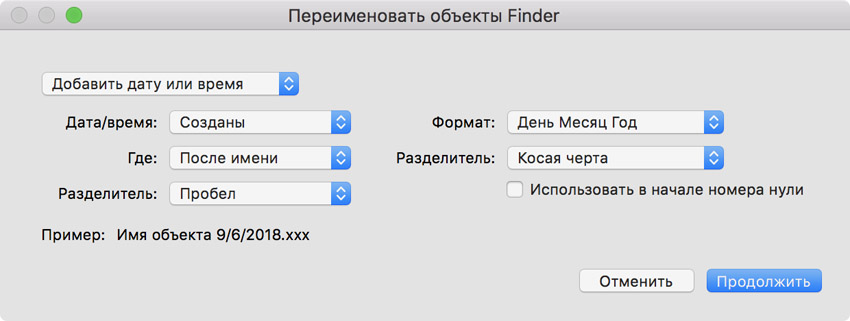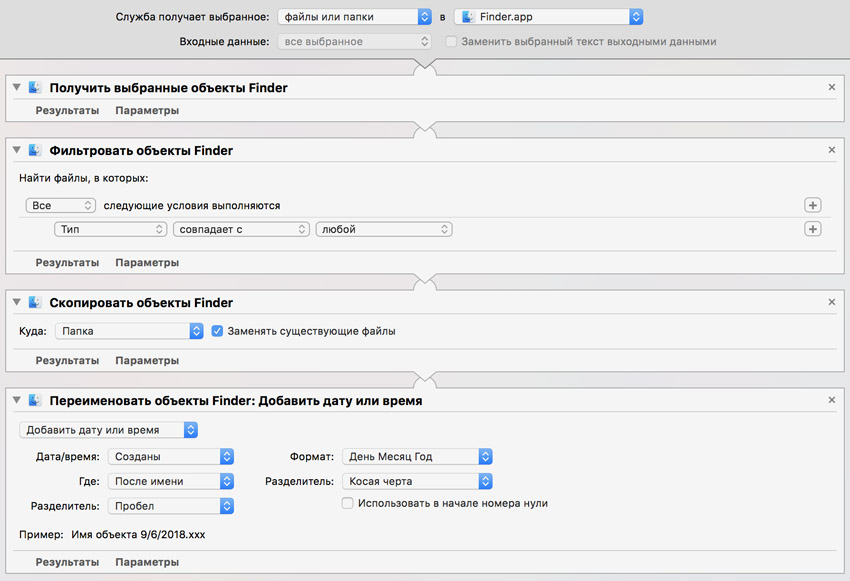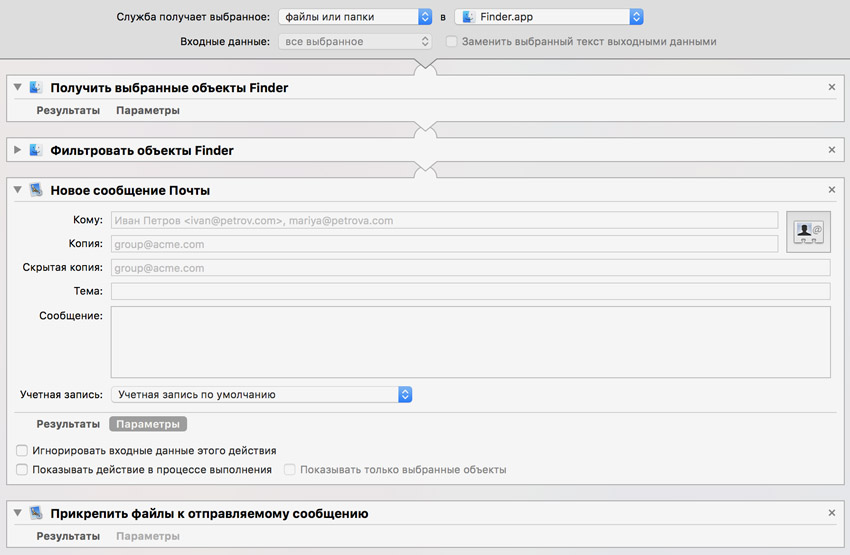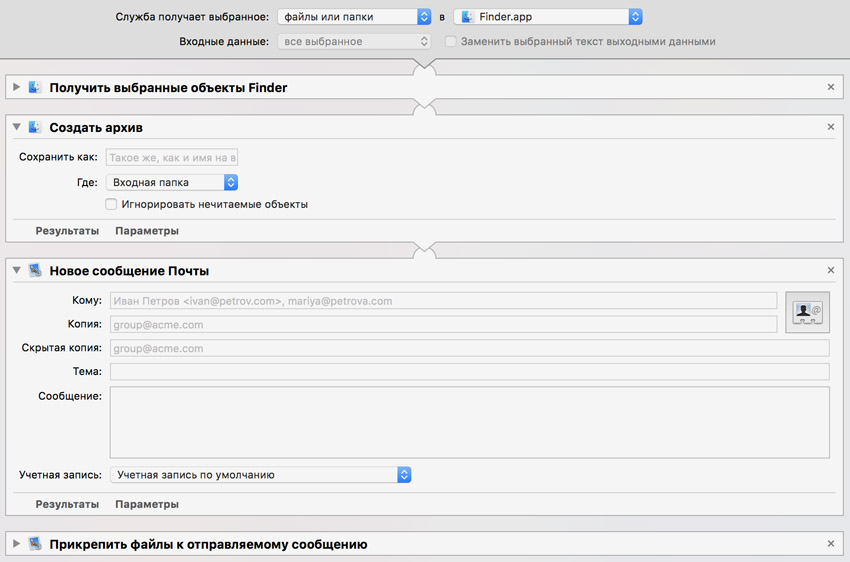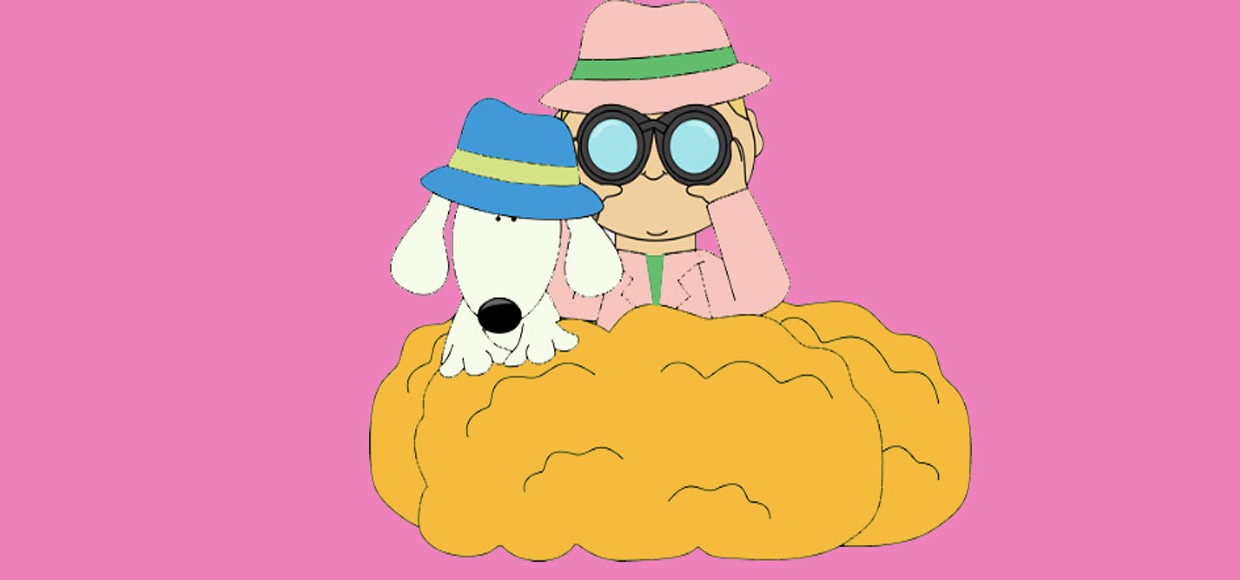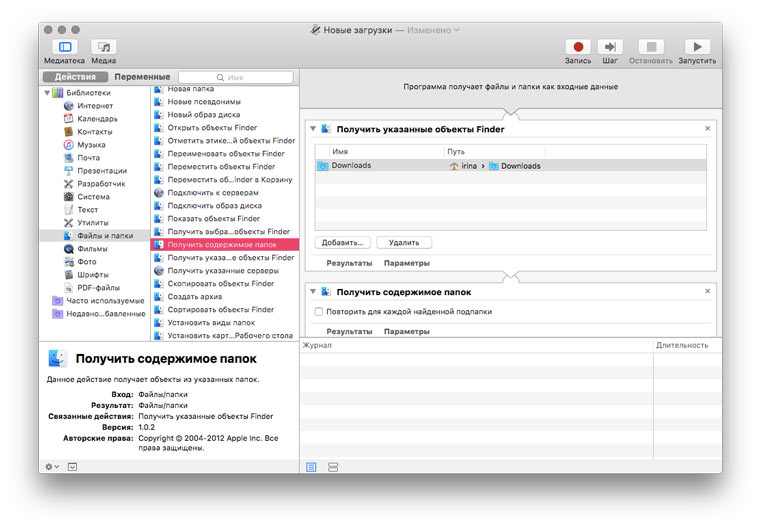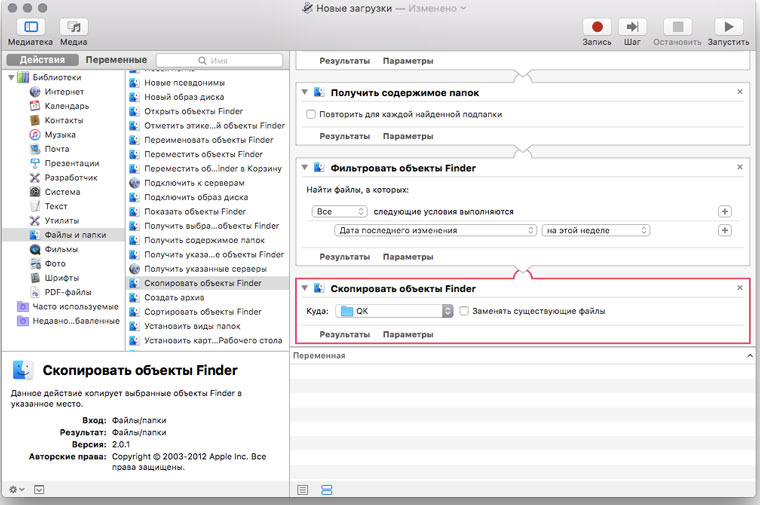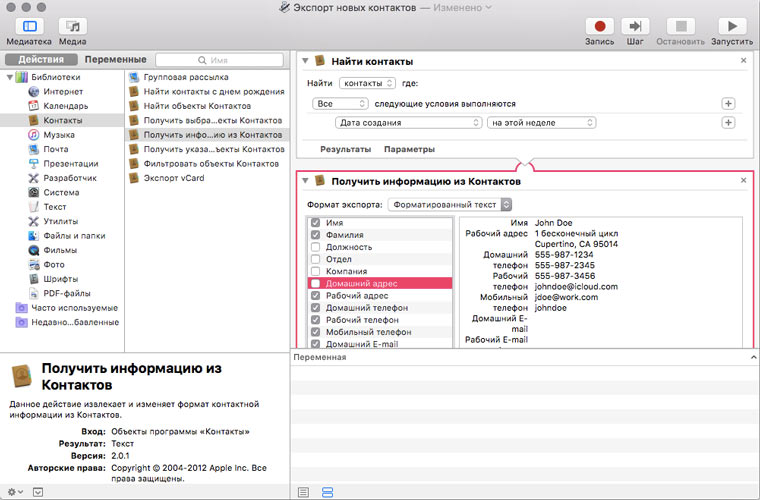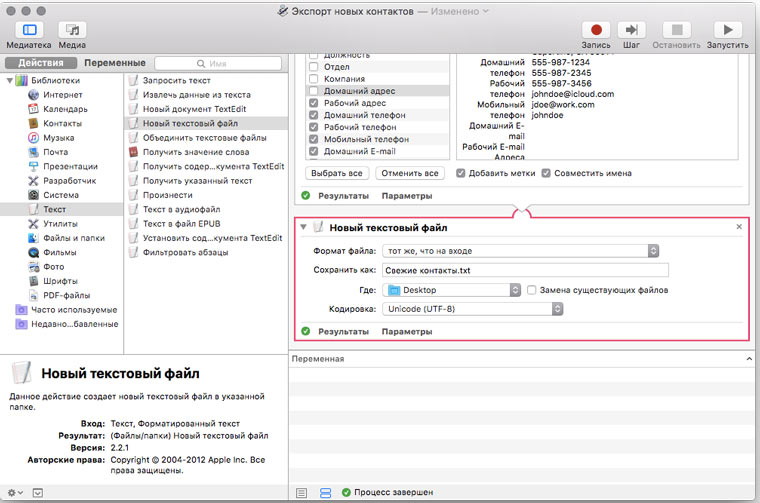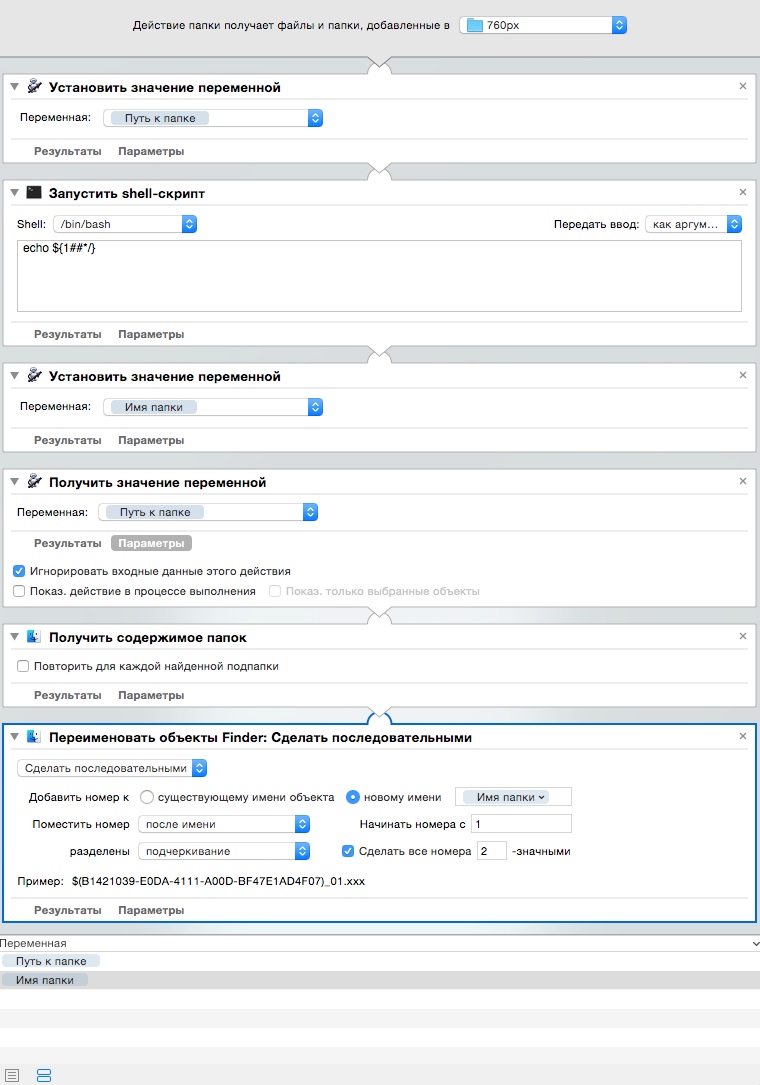Automator что это за программа
Учимся работать с Automator в OS X
Так получилось, что при всей своей направленности на людей далеких от техники, в OSX имеется абсолютно гиковый инструмент – Automator, который, незаслуженно, обходит стороной большая часть маководов. Многие слышали о его невиданных возможностях, но с какой стороны подойти и как его использовать?
Сегодня обсудим основы, в следующих материалах пойдем дальше. Сразу хочу предупредить, мы разберем базовые принципы работы с Automator, решим несколько повседневных задач, но не коснемся Apple Script. Причина – Apple Script это язык программирования со своим синтаксисом, логикой, структурой. Пытаться объяснить азы, которые позволят в будущем создавать что-то своё, а не копировать без понимания, достаточно сложно. Поэтому не будем никого обманывать, а покажем, что можно делать, не имея этих знаний.
Я не буду описывать, что означает каждый из пунктов меню на скриншоте ниже, просто потыкайте по ним мышкой и почитайте описание.
Построим обучение от задач. Формулируем задачу, решаем её, фиксируем результат, переходим к следующей.
1. Просмотр буфера обмена
Периодически возникает необходимость просмотреть содержимое буфера обмена. Скопировал что-то важное, но тебя отвлекли, а через пару часов ты забыл и случайно заменил важную информацию в буфере на какую-нибудь ссылку.
Что требуется сделать. Логично предположить, что запускать просмотр содержимого буфера обмена мы будем через горячие клавиши. Соответственно, нам нужно создать службу. Выбираем соответствующий пункт при создании нового документа.
После этого сохраняем полученный документ, имя произвольное. И переходим в меню системных настроек → Системные настройки → Клавиатура → Сочетание клавиш, выбираем раздел Службы и ищем службу, которую мы только что создали.
Ей потребуется назначить комбинацию клавиш. Предлагаю Ctrl+Command+=. Для назначения необходимо кликнуть по слову добавить, правее имени службы, слово добавить заменится на пустой прямоугольник, после чего нажать нужную комбинацию. После этого закрываем настройки, находим любой фрагмент, копируем его, нажимаем Ctrl+Command+= и наслаждаемся результатом.
Все ваши службы всегда присутствуют в верхнем меню [Название приложения] → Службы и их запуск не должен вызывать трудностей.
Я показал только один пример с уведомлениями, но используйте их чаще, например, для оповещения о статусе выполненных работ от других автоматоров.
2. Умная папка
Часто встает задача быстро изменить некоторые данные – например, сконвертировать изображения из PNG → JPG. Для этого в Automator есть действие папки.
Работает это следующим образом. Сначала указываем папку из которой будут браться данные, затем папку, куда они будут копироваться. Наконец, обозначаем действие, в нашем случае Фото → Изменить формат изображения.
После чего копируем файлы с расширением PNG в первую папку и находим документы с расширением JPG во второй. Попутно можно изменять размер изображения.
Заключение
Сегодня мы рассмотрели самые базовые возможности Automator. Просто посмотрели на основы. Думаю, что тема интересная, но рассматривать решение моих задач читателям может быть недостаточно увлекательно.
Поступим следующим образом: оставляйте в комментариях свои пожелания (потребности), а я к следующему выпуску попробую дать ответ, как это сделать. Или поделитесь сами, как Automator помогает вам в повседневной жизни!
10 полезных фишек Automator в Mac для работы с файлами. Все знаете?
Пока ты без ума от быстрых команд Siri в бете iOS 12, мы играем во взрослые игры с Automator — редактором автоматизации macOS, монстроподобным только на первый взгляд. Он заменяет 10-ок сторонних утилит, которые ты уже купил или запиратил, и еще 5, которые только собрался.
Сегодня прокачаем работу с файлами macOS: создадим 10 команд для контекстного меню Finder с популярными командами на любой вкус.
Сначала сделаем шаблон для действий с файлами
Шаг 1. Открой Automator.
Шаг 2. Нажмите на кнопку «Новый документ».
Шаг 3. В окне типа нового документа выбирай вариант «Служба».
Шаг 4. В выпадающем меню «Служба получает» выбирай «Файлы или папки» в «Finder.app».
Шаг 5. Открывай раздел «Файлы и папки» из меню слева, выбирай «Получить выбранные объекты Finder» и перетягивай этот пункт в меню справа.
Шаг 6. Жми «Файл» > «Сохранить», введи имя для шаблона (например, «Шаблон для Finder») и выбирай «Сохранить».
На этом этапе у тебя получилась заготовка, на ее базе ты создашь целых 10 пунктов для контекстного меню Finder, которые помогут тебе работать с файлами.
Кстати, по умолчанию новые службы сохраняются в каталог «Библиотеки» > Services.
1. Переименовать с датой
Шаг 1. Открой шаблон, который создал в первом пункте «лекции».
Шаг 2. Продублируй его через «Файл» > «Дублировать».
Шаг 3. Перетащи в меню справа сценарий «Переименовать объекты Finder» из раздела «Файлы и папки» из меню слева.
Шаг 4. В первом выпадающем меню выбирай «Добавить дату или время», а все остальное настраивай на базе пример снизу.
Шаг 5. Сохраняй через «Файл» > «Сохранить», выбери подходящее имя вроде «Переименовать с датой».
С помощью этой команды предлагаю тебе добавлять текущую дату, начиная с года, прямо перед именем. Мне кажется, эта фишка удобна, когда на твоем Mac постоянно появляется куча свежих файлов.
Например, ты фотограф и сбрасываешь фотки за сегодня. Чтобы не заблудиться в них, проще сразу называть с датой. Согласен?
2. Переименовать последовательно
Шаг 1. Открой шаблон, который создал в первом пункте «лекции».
Шаг 2. Продублируй его через «Файл» > «Дублировать».
Шаг 3. Перетащи в меню справа сценарий «Переименовать объекты Finder» из раздела «Файлы и папки» из меню слева.
Шаг 4. В первом выпадающем меню выбирай «Сделать последовательными», а все остальное настраивай на базе пример снизу.
Шаг 5. Сохраняй через «Файл» > «Сохранить», выбери подходящее имя вроде «Переименовать последовательно».
Еще один удобный инструмент для переименования файлов. Например, когда я готовлю материал для публикации в интернете, использую его для быстрого переименования скриншотов или других изображений. Это экономит мне время.
3. Заменить текст в имени файла
Шаг 1. Открой шаблон, который создал в первом пункте «лекции».
Шаг 2. Продублируй его через «Файл» > «Дублировать».
Шаг 3. Перетащи в меню справа сценарий «Переименовать объекты Finder» из раздела «Файлы и папки» из меню слева.
Шаг 4. В первом выпадающем меню выбирай «Заменить текст», а потом разверни меню «Параметры» и поставь галочку возле пункта «Показывать действие в процессе выполнения».
Шаг 5. Сохраняй через «Файл» > «Сохранить», выбери подходящее имя вроде «Заменить текст в имени файла».
В этой команде мы пошли немного дальше. Теперь мы используем не просто заранее созданный сценарий для переименования файлов в Finder, а вызываем диалоговое окно с уточнением параметров.
Ты можешь указывать, что и на что в имени файла нужно изменить при каждом использовании команды.
4. Установить программу по умолчанию
Шаг 1. Открой шаблон, который создал в первом пункте «лекции».
Шаг 2. Продублируй его через «Файл» > «Дублировать».
Шаг 3. Перетащи в меню справа сценарий «Установить программу для файлов» из раздела «Файлы и папки» из меню слева.
Шаг 4. В выпадающем меню «Программа» оставляй «По умолчанию», а потом разверни меню «Параметры» и поставь галочку возле пункта «Показывать действие в процессе выполнения».
Шаг 5. Сохраняй через «Файл» > «Сохранить», выбери подходящее имя вроде «Установить программу по умолчанию».
Именно те файлы, для которых ты изменишь программу по умолчанию с помощью этой команды, будут открываться сразу в ней — речь в данном случае о конкретных документах, а не формате в целом.
Аналогично предыдущему меню мы используем здесь дополнительное окно для выбора приложения, чтобы создать универсальную команду.
5. Отфильтровать и архивировать
Шаг 1. Открой шаблон, который создал в первом пункте «лекции».
Шаг 2. Продублируй его через «Файл» > «Дублировать».
Шаг 3. Перетащи в меню справа сценарий «Фильтровать объекты Finder» из раздела «Файлы и папки» из меню слева.
Шаг 4. Разверни меню «Параметры» и поставь галочку возле пункта «Показывать действие в процессе выполнения».
Шаг 5. Перетащи в меню справа сценарий «Создать архив» из раздела «Файлы и папки» из меню слева, настрой его по своему усмотрению.
Шаг 6. Сохраняй через «Файл» > «Сохранить», выбери подходящее имя вроде «Отфильтровать и архивировать».
Продолжаю усложнять команды, чтобы ты лучше понял смысл программы Automator.
На этот раз мы используем команду уже не на 2, а на 3 уровня. Промежуточным этапом в ней станет определение типов файлов, которые нужно добавить в архив. Мы выводим его отдельным окном.
Получается, ты можешь выделить хоть все файлы из меню «Недавнее» и добавить в архив только изображения.
6. Отфильтровать и удалить
Шаг 1. Открой шаблон, который создал в первом пункте «лекции».
Шаг 2. Продублируй его через «Файл» > «Дублировать».
Шаг 3. Перетащи в меню справа сценарий «Фильтровать объекты Finder» из раздела «Файлы и папки» из меню слева.
Шаг 4. Разверни меню «Параметры» и поставь галочку возле пункта «Показывать действие в процессе выполнения».
Шаг 5. Перетащи в меню справа сценарий «Переместить объекты Finder в Корзину» из раздела «Файлы и папки» из меню слева, настрой его по своему усмотрению.
Шаг 6. Сохраняй через «Файл» > «Сохранить», выбери подходящее имя вроде «Отфильтровать и удалить».
В этой команде мы сделали почти то же самое, что и в предыдущей. Только вместо архивирования файлов по фильтру использовали удаление.
Эта команда как нельзя лучше подойдет, если ты хочешь очистить файлы на диске. Например, ты можешь удалить фильмы, которые занимают много места — это без проблем получится настроить через фильтр.
7. Отфильтровать и переименовать
Шаг 1. Открой шаблон, который создал в первом пункте «лекции».
Шаг 2. Продублируй его через «Файл» > «Дублировать».
Шаг 3. Перетащи в меню справа сценарий «Фильтровать объекты Finder» из раздела «Файлы и папки» из меню слева.
Шаг 4. Разверни меню «Параметры» и поставь галочку возле пункта «Показывать действие в процессе выполнения».
Шаг 5. Перетащи в меню справа сценарий «Переименовать объекты Finder» из раздела «Файлы и папки» из меню слева.
Шаг 6. Разверни меню «Параметры» и поставь галочку возле пункта «Показывать действие в процессе выполнения».
Шаг 7. Сохраняй через «Файл» > «Сохранить», выбери подходящее имя вроде «Отфильтровать и переименовать».
Как ты понял, можешь использовать не одно, а сразу несколько диалоговых окон во время работы с файлами.
В этом случае мы сначала фильтруем файлы, которые хотим использовать, а потом переименовываем по необходимому нам в данном случае шаблону.
Уверен, теперь ты точно видишь, что никакой дополнительный софт для переименования объектов тебе просто не нужен, ты можешь легко создать необходимую команду сам.
8. Отфильтровать и переименовать в папку
Шаг 1. Открой шаблон, который создал в первом пункте «лекции».
Шаг 2. Продублируй его через «Файл» > «Дублировать».
Шаг 3. Перетащи в меню справа сценарий «Фильтровать объекты Finder» из раздела «Файлы и папки» из меню слева.
Шаг 4. Разверни меню «Параметры» и поставь галочку возле пункта «Показывать действие в процессе выполнения».
Шаг 5. Перетащи в меню справа сценарий «Скопировать объекты Finder» из раздела «Файлы и папки» из меню слева, выбери местоположение и включи «Заменить существующие файлы».
Шаг 6. Перетащи в меню справа сценарий «Переименовать объекты Finder» из раздела «Файлы и папки» из меню слева.
Шаг 7. Разверни меню «Параметры» и поставь галочку возле пункта «Показывать действие в процессе выполнения».
Шаг 8. Сохраняй через «Файл» > «Сохранить», выбери подходящее имя вроде «Отфильтровать и переименовать в папку».
Здесь мы делаем ровно то же самое, что и в прошлом пункте, но в качестве файлов для переименования используем уже не оригиналы, а копии.
Представь, что ты отправляешь родным фотографии из одной папки. У тебя будет возможность отсортировать только самые свежие, переименовать их по дате или последовательно и сразу скопировать в отдельную папку. Чудеса автоматизации!
9. Отфильтровать и отправить по электронной почте
Шаг 1. Открой шаблон, который создал в первом пункте «лекции».
Шаг 2. Продублируй его через «Файл» > «Дублировать».
Шаг 3. Перетащи в меню справа сценарий «Фильтровать объекты Finder» из раздела «Файлы и папки» из меню слева.
Шаг 4. Разверни меню «Параметры» и поставь галочку возле пункта «Показывать действие в процессе выполнения».
Шаг 5. Перетащи в меню справа сценарий «Новое сообщение Почты» из раздела «Почта» из меню слева.
Шаг 6. Перетащи в меню справа сценарий «Прикрепить файлы к отправляемому сообщению» из раздела «Почта» из меню слева.
Шаг 7. Сохраняй через «Файл» > «Сохранить», выбери подходящее имя вроде «Отфильтровать и отправить по электронной почте».
Ты должен прекрасно понимать, что в Automator ты можешь использовать команды не только из одного раздела. У тебя есть возможность комбинировать разные и получать интересный результат.
Например, в этом случае мы создали команду, с помощью которой можно отфильтровать необходимые файлы из выделенных и тут же прикрепить их к новому письму электронной почты. Это может пригодиться тебе в работе.
10. Отправить архивом по электронной почте
Шаг 1. Открой шаблон, который создал в первом пункте «лекции».
Шаг 2. Продублируй его через «Файл» > «Дублировать».
Шаг 3. Перетащи в меню справа сценарий «Создать архив» из раздела «Файлы и папки» и выбери «Входная папка» в выпадающем меню «Где».
Шаг 4. Перетащи в меню справа сценарий «Новое сообщение Почты» из раздела «Почта» из меню слева.
Шаг 5. Перетащи в меню справа сценарий «Прикрепить файлы к отправляемому сообщению» из раздела «Почта» из меню слева.
Шаг 6. Сохраняй через «Файл» > «Сохранить», выбери подходящее имя вроде «Отправить архивом по электронной почте».
Забываем о фильтре файлов. С помощью этой команды ты просто поместишь в архив выделенные файлы и тут же прикрепишь их к новому письму электронной почты.
Я всегда использую именно эту команду, когда меня просят переслать какие-то документы по электронной почте, это очень удобно.
Сегодня мы прошлись только по некоторым базовым элементам, которые можно реализовать с помощью Automator, чтобы у тебя появилось общее понимание работы с программой.
Если ты поддержишь тему лайком и комментом, обязательно продолжим цикл статей по автоматизации. Жду фидбека!
Научись следить за Mac с помощью Automator
Применяя советы из статьи помните об Уголовном Кодексе, золотом правиле нравственности и о том, как неприятно будет человеку, если он узнает, что вы делали что-то подобное.
Мы продолжаем обучать читателей iPhones.ru автоматизировать работу с OS X. Сегодня мы рассмотрим те возможности Automator, которые позволяют контролировать происходящее на компьютере, за которым вас в данный момент нет.
Все описанные в статье возможности Automator можно применять в мирных целях для автоматизации рабочих задач и повышения личной эффективности.
Как заставить пользователя запускать программы для слежки?
Если вы знаете, что у человека есть потребность в каких-то автоматизациях (а она есть почти у всех, но не каждый это осознает), то вы можете создать для него автоматизацию и убедить пользоваться ей, попутно вставив в нее «немного дополнительных функций».
Либо, пока пользователь отошел на пять минут, запустить программу с отложенным выполнением и когда он опять отойдет, закрыть Automator. У пользователя Mac всегда открыто много окон и шанс, что он не заметит появления нового значка в Dock очень велик.
Также можно найти на компьютере человека автоматизирующие программы, которые он уже использует и аккуратно отредактировать их (особо стоит обратить на автоматизации, привязанные к повторяющимся событиям в календаре). О том какими могут программы для Automator можно почитать в предыдущих статьях цикла:
А в статье разберем только те приемы, которые нужны для слежки за Mac.
Выбираем место для доступа к файлам
Чтобы удаленно контролировать компьютер, нам необходима папка, в которую автоматизации будут сбрасывать информацию и которые вы сможете просматривать со своего компьютера. Можно использовать любой облачный сервис, но он будет палевно мигать своим значком вверху экрана во время синхронизации.
Так что лучше выбрать какую-нибудь папку, добавление файлов в которую пройдет незаметно и просматривать ее, пока человек оставляет вас наедине с компьютером.
1. Делаем снимки экрана
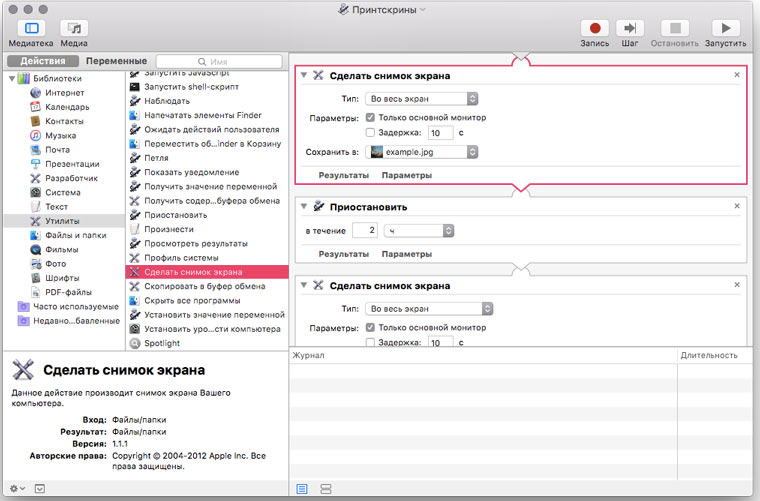
Получив несколько изображений того, что происходит на экране пользователя в разное время, можно многое о нем узнать. К примеру, поймать моменты, когда у человека открыта почта или переписка в соцсетях.
Для незаметного выполнения этой программы необходимо, чтобы на компьютере был отключен звук или играла громкая музыка, так как при создании снимков экрана маки издают характерные щелчки.
2. Следим за появлением новых файлов в папке Х
С помощью этой программы можно следить за обновлениями в загрузка, на рабочем столе и прочих папках.
3. Сохраняем текст текущей вкладки из Safari
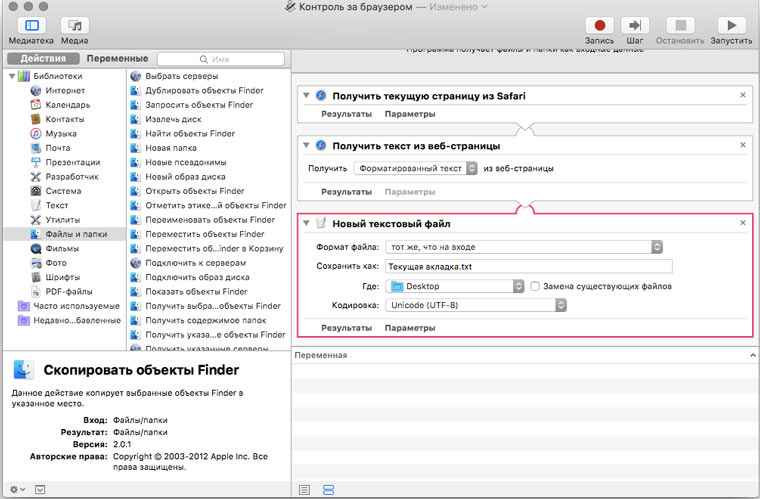
А это простенькая программа поможет мониторить действия пользователя в интернете. Как и в первом примере, важно настроить оптимальную частоту ее выполнения.
При желании, можно не создавать текстовый файл, а использовать действие Загрузить URL.
4. Следим за буфером обмена
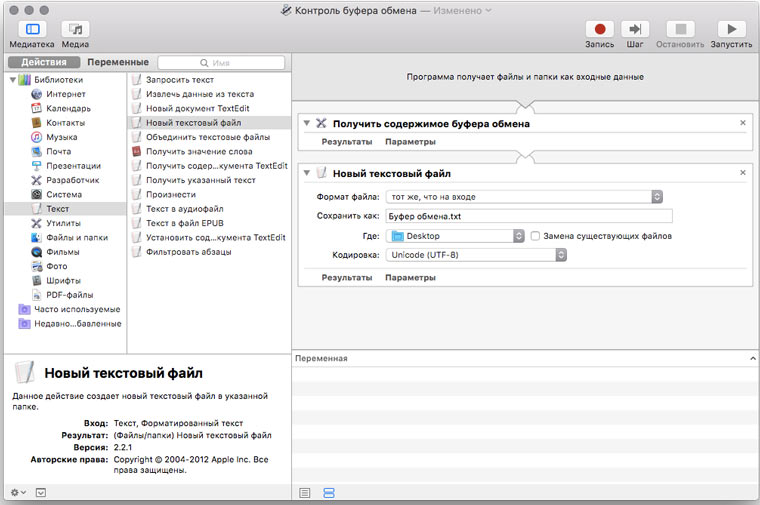
Через буфер обмена также проходит много интересного: фрагменты переписки, ссылки, кусочки неопубликованного текста или кода. Программа, которая время от времени сохраняет его содержимое может оказать огромную службу при сборе информации.
5. Сохраняем в файл новые контакты
Эта простенькая программа поможет отслеживать новых знакомых, которые появляются у человека.
6. Сохраняем в файл недавно созданные события в календаре
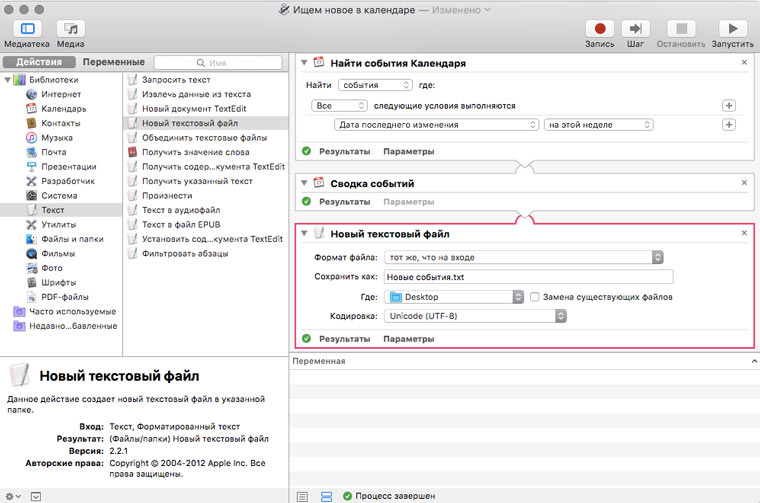
А так можно отслеживать недавние изменения в планах человека.
7. Сохраняем последнии почтовые вложения
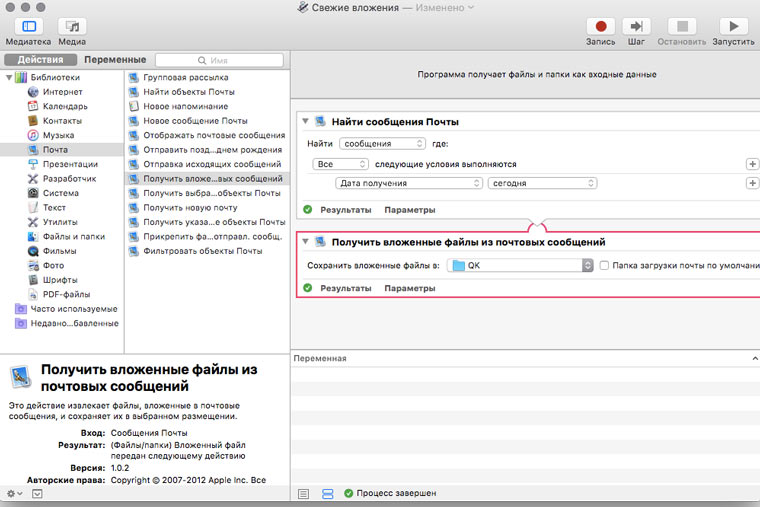
Еще можно создать программу, которая сохраняет в указанное место недавно присланные по почте файлы:
Естественно, это не полный список трюков Automator, которые можно применять для удаленного сбора информации о компьютере. Но этих примеров достаточно, чтобы уловить общий подход. А если подключить к этому делу JavaScript/Apple Script/Shell Script, то число вариаций подобных фишек приближается к бесконечности.
Если вы уже используете какие-либо программы Automator, написанные другими людьми, то советую еще раз проверить, что именно они делают.
Всем, кому интересна тема любительской разведки и сбора данных, советую почитать статьи:
Ответ читателю
В комментариях был задан вопрос:
А можно ли как-то заставить Automator копировать в буфер обмена только название файла и его расширение? Без пути к файлу.
Да. Это можно сделать так:
Учимся работать с Automator. Умное переименование
Продолжаем рассматривать примеры использования Automator в повседневной жизни.
В первой статье в комментариях был задан вопрос: как сделать автоматической переименование файлов на основании имени папки.
Попробуем решить данную задачу максимально красиво.
Задача
Произвести автоматическое переименование файлов в папке, проигнорировав предыдущее имя. В качестве нового имени использовать название папки и инкрементальный индекс.
Для решения задачи потребуются следующие компоненты:
Я помню, что обещал не лезть в дебри скриптования – к сожалению, без этого задачу решить не получится. Но команда будет короткой, а я подробно объясню, что она делает и как работает.
Начинаем как всегда, с создания нового автомат — Действие папки. Затем добавляем компоненты, для упрощения, вставляю их прямые названия без склонений.
Теория
Теперь пройдем по неявным местам. Сделаем это в формате вопрос/ответ.
Q. Зачем усложнять и делать две разных переменных, да еще и обрабатывать первую скриптом.
A. Команда echo – обозначает вывод значения на экран, в нашем случае оно сразу попадает в переменную. Если бы мы написали:
то в переменную записался бы полный путь, полученный ранее, но нам требовалось получить имя папки. Для этого мы использовали модификаторы, позволяющие работать с переменными.
Конкретно, двойной ##, — удаляющий самую длинную часть строки, предшествующую шаблону. А шаблоном в нашем случае выступает чаcть */, обозначающая любые символы, в любом количестве, перед символом косой черты.
Надеюсь, понимание данной команды позволит вам более смело реализовывать собственные потребности. И не забываем, данное действие можно назначить на любую папку, через контекстное меню и выбор соответствующей службы.
Заключение
Сегодня мы ступили на чуть более сложный путь познания возможностей Automator. И я надеюсь, что вы будете пробовать, экспериментировать и учиться решать свои задачи максимально удобным способом.
Понятно, что компьютер это инструмент и не обязательно уметь на нем программировать, но это знание позволяет использовать его более эффективно.